
-
石墨文档
305.3MB | 应用软件 | 2023-02-16 | v3.2.0
支持系统:WinAll | 软件语言:简体 | 软件授权:免费软件 | 位数:64
-
- 本地下载
普通下载,速度较慢 - 安全下载
安装金山毒霸 - 本地下载
分类标签
-
石墨文档是一款可多人实时协作的云端办公软件,软件支持多设备同步,可多人同时对文档进行编辑和评论,可跨平台操作,可以云端实时保存,支持微信及钉钉文档同步,是团队协作办公的好帮手。
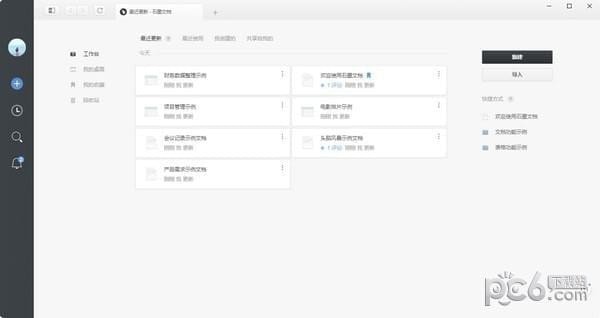
功能介绍
1、多人实时协作
你可以邀请他人与你协作编辑同一个文档或表格,并通过浮动的头像实时看到其他成员的编辑过程。
2、云端实时保存
所有文档在编辑过程中,将以毫秒级速度同步保存在云端。
3、设置文档权限
文档可以轻松分享到微信等平台,分享时可以设置文档的权限。
4、划词评论
针对文档的某一细节内容,你可以划词评论。这非常适合运营和产品团队用来讨论方案。你也可以用@功能向小伙伴喊话或提及一个文档 。
5、跨平台操作
石墨文档同时拥有App、网页端和微信端,你可以随时随地使用石墨文档来协作或写作。媒体编辑、作家编剧可以随时随地进行素材备份,灵感记录。
常见问题
1、如何添加成员到共享文件夹?
打开石墨桌面,将鼠标悬浮在文件夹上,点击文件夹右下角的「 设置 」(小齿轮 )按钮,然后选择「 协作 」,如下图所示:

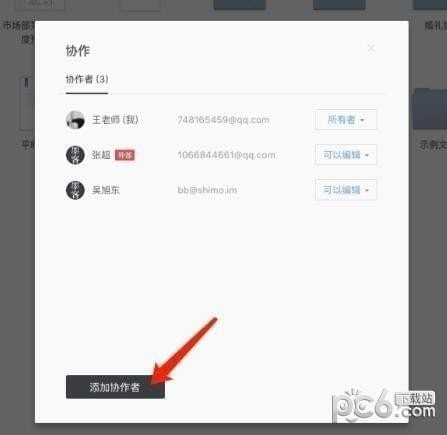
可以选择三种添加方式:
支持快捷添加「 最近 」使用或「 企业成员 」;
支持输入邮箱、昵称查找,进行邮箱邀请;
支持扫描二维码,直接邀请微信好友。
如下图所示:
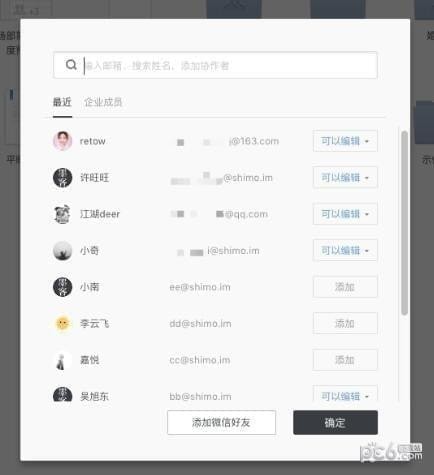
2、如何移动文档?
方法一:通过鼠标拖拽的方式
如何将文档移动到文件夹里?
用鼠标将“测试文档”拖拽到“石墨文档”文件夹上即可,如图:

如何将已在文件夹里的文档移动到另一个文件夹里?
将已在文件夹里的“文档”用鼠标拖拽到“我的桌面”上,然后在回到“我的桌面”找到“文档”拖拽到您需要移动的文件夹里即可,如图:
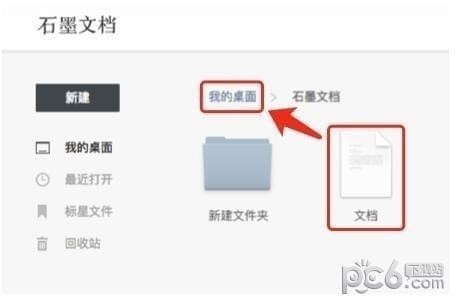

方法二:直接定位目标文件夹
将鼠标放置在要移动的文档/表格,点击右下角的「 齿轮设置 」按钮,选择「 移动 」:
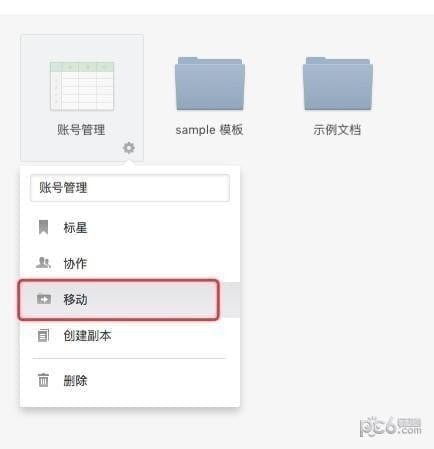
然后选择目标文件夹即可,如下图:
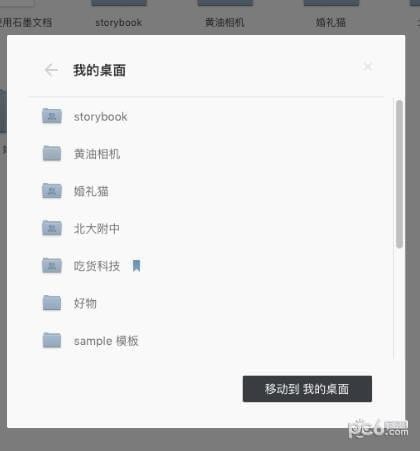
3、石墨表格主要有哪些功能?
通用的表格编辑功能石墨表格都有。
基础功能包括:字号、粗体、斜体、中划线、下划线、字体颜色、背景颜色、边框线、合并单元格、水平对齐、垂直对齐、文本换行、排序、筛选、冻结、公式、插入超链接、条件格式、上传图片、查找替换、跨 sheet 引用等。
升级功能包括:多人协作编辑表格、查看表格历史、创建任意时刻的表格版本。
更新内容
3.0.0 NEW UI 大版本震撼发布,支持 Win、Mac、Linux
首页结构调整与新建页签改造:本地、云端启动入口拆分,你可以更明确地新建与获取相应版块的内容;
窗口管理:支持页面缩放与新建窗口,并响应相应的快捷键指令;
首页改版:支持记录并搜索最近使用的本地或云端文件,开放文件常用右键菜单;
本地页面改版:支持打开或从模板新建本地文件,本地模板库更新,同时支持创建与管理自定义模板;
自定义模板:支持导入本地文件或将编辑中的本地文件一键存为自定义模板;
传统文档功能更新支持手写签名;
插入分割线;
支持插入符号,以及插入特定字体下的符号全集;
表格功能更新支持插入文本框;
支持图片旋转;
幻灯片功能更新文本填充支持纯色、渐变色、纹理、图片填充渲染;
文本轮廓支持纯色、实线、虚线渲染;
其他若干已知问题修复与体验优化。
如发现版本老旧,欢迎邮件反馈toususpam#nsnvrxh(dot)cn,或移步石墨文档官网下载最新版









